Information
Vous créez un e-mail en Outlook. Vous voyez que "Syneton" est ajouté au menu. Il y a un nouveau bouton "Insert Documents from Admin-DMS".
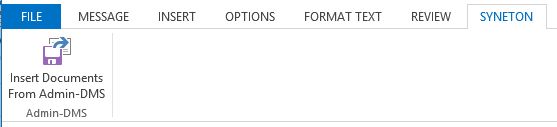
Le bouton Syneton en Outlook
Maintenant vous pouvez chercher des documents. Cochez tous les documents que vous voulez ajouter à votre mail. ("Add Selected Documents As Attachments"). En bas vous voyez les documents ("Documents To Add As Attachments"). Vous pouvez encore supprimer des documents. Vous pouvez aussi sélectionner d'autres documents dans les autres dossiers pour les mettre tous en bas.
Si vous avez sélectionné tous les documents, vous cliquez sur le bouton "Add Documents As Attachments".
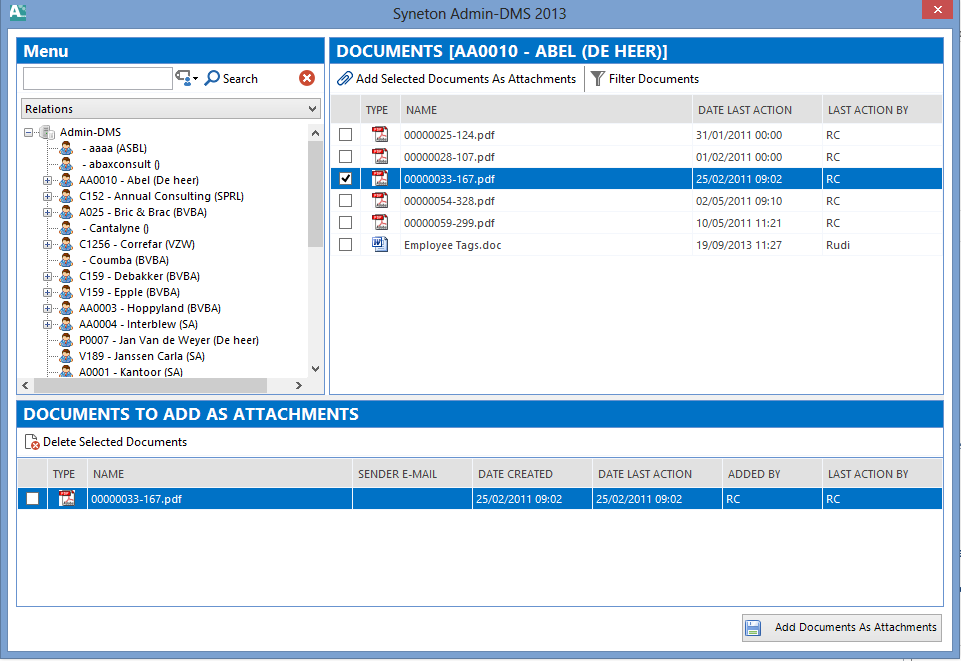
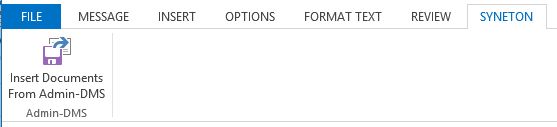
Le bouton Syneton en Outlook
Maintenant vous pouvez chercher des documents. Cochez tous les documents que vous voulez ajouter à votre mail. ("Add Selected Documents As Attachments"). En bas vous voyez les documents ("Documents To Add As Attachments"). Vous pouvez encore supprimer des documents. Vous pouvez aussi sélectionner d'autres documents dans les autres dossiers pour les mettre tous en bas.
Si vous avez sélectionné tous les documents, vous cliquez sur le bouton "Add Documents As Attachments".
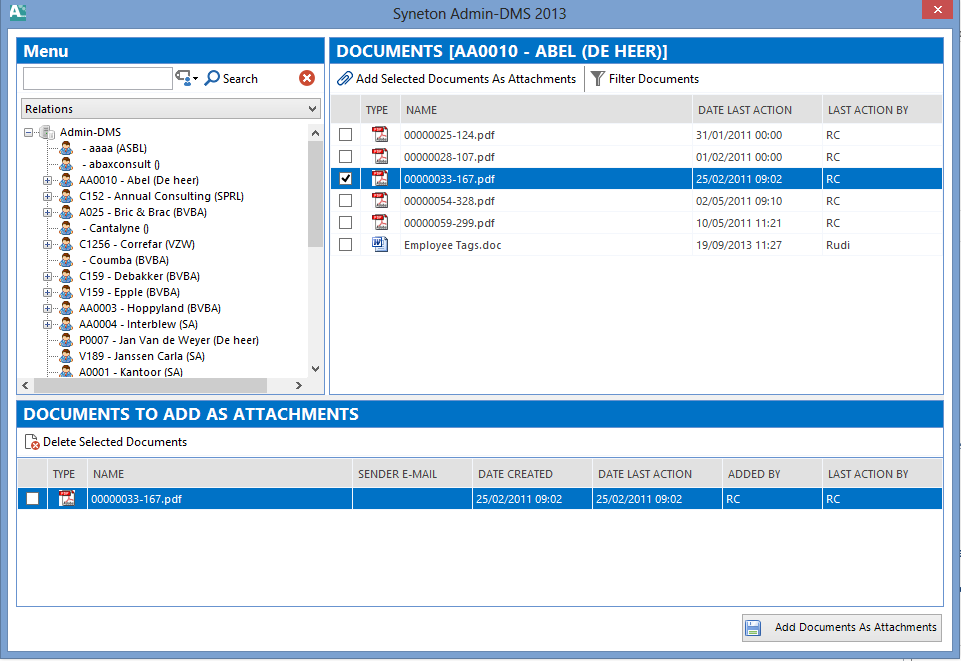

Commentaires
0 commentaire
Cet article n'accepte pas de commentaires.